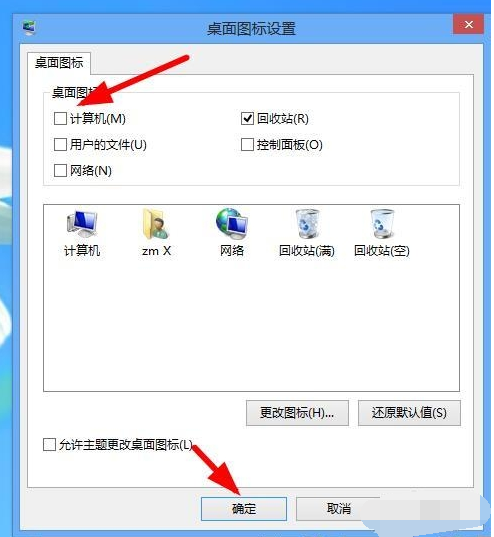方法一: 点击左下角的文档图标 点击左边导航里面的桌面,如果没有的话,我们也可以通过文档进入计算机后, 再点击向上的按钮来进入桌面 可以看到桌面文件夹上是有计算机这个图
方法一:
点击左下角的文档图标
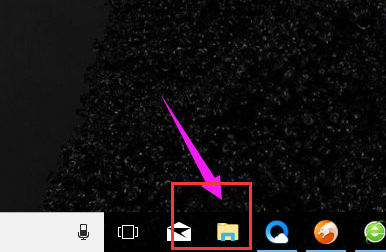
点击左边导航里面的桌面,如果没有的话,我们也可以通过文档进入计算机后,
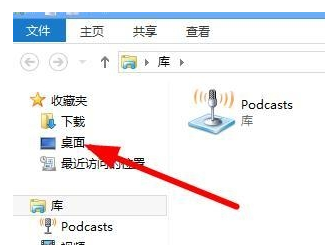
再点击向上的按钮来进入桌面
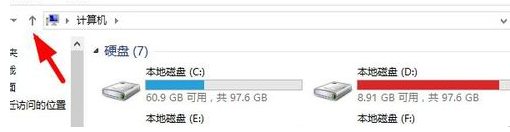
可以看到桌面文件夹上是有计算机这个图标的,但是它不显示,那么我们可以在上面点击右键创建快捷方式
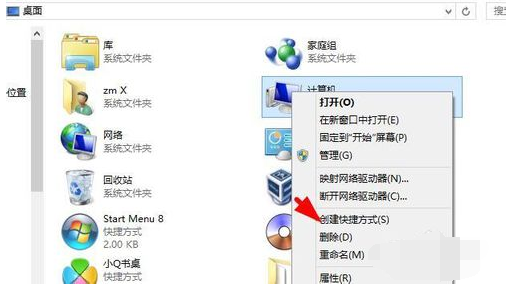
这时就可以在桌面上看到计算机快捷方式的图标,把快捷方式几个字删掉即可
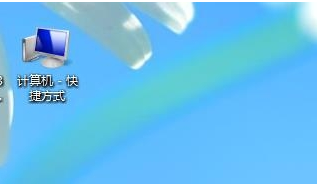
方法二:
桌面空白处,点击右键,选择个性化
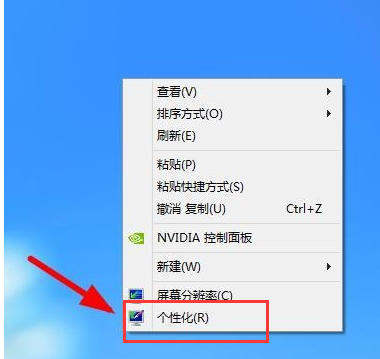
在个性化窗口,选择左边的更改桌面图标
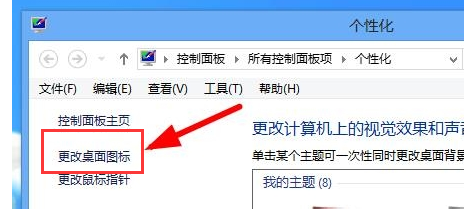
在桌面图标设置的窗口,把计算机前面的勾勾上即可,然后点击确定